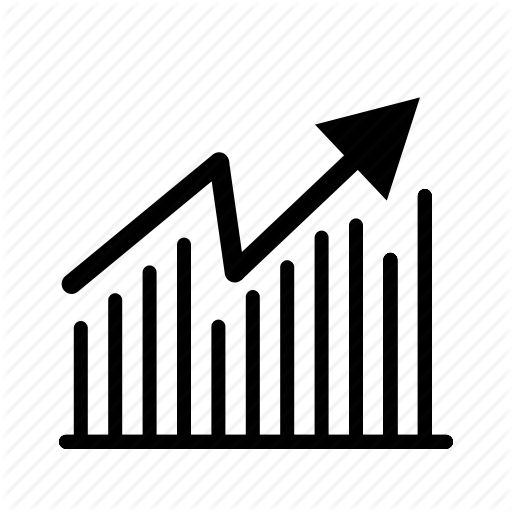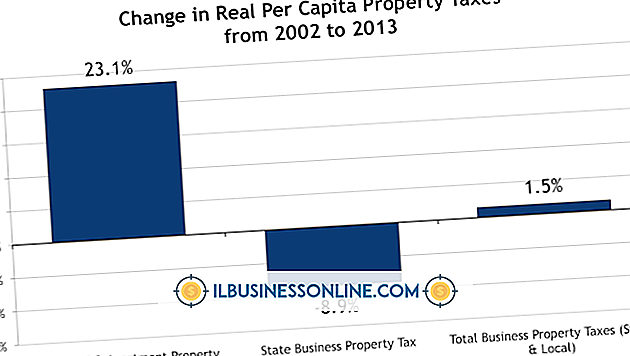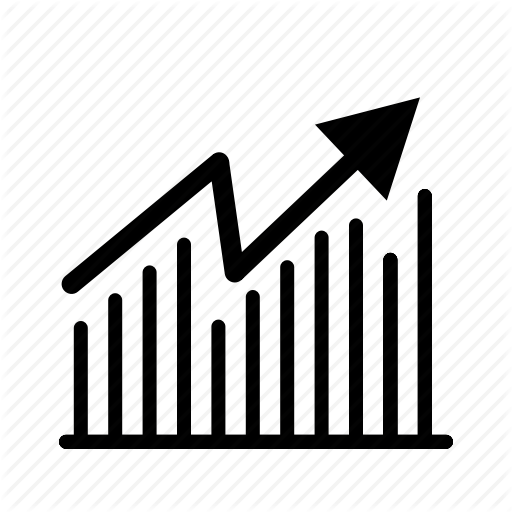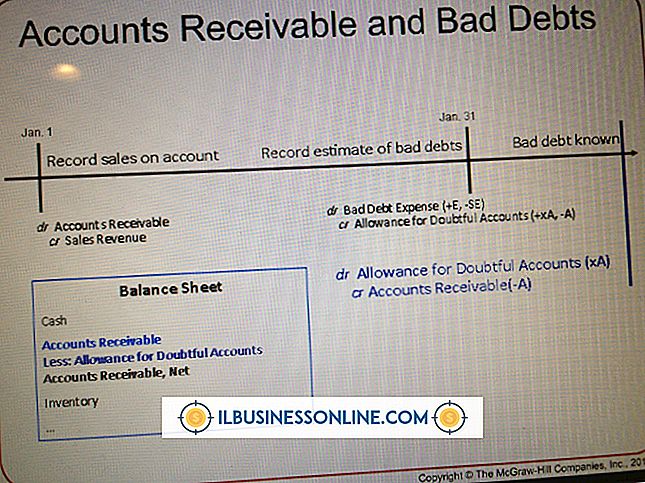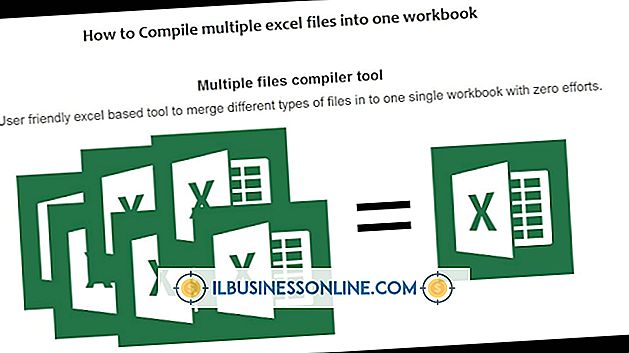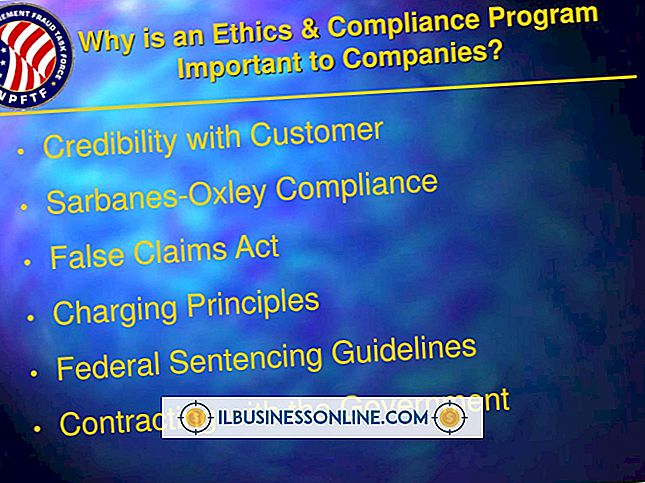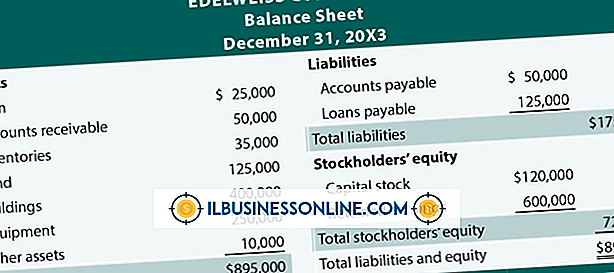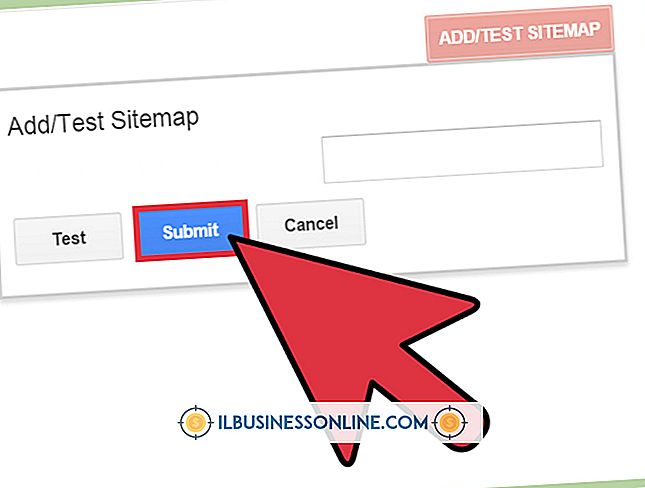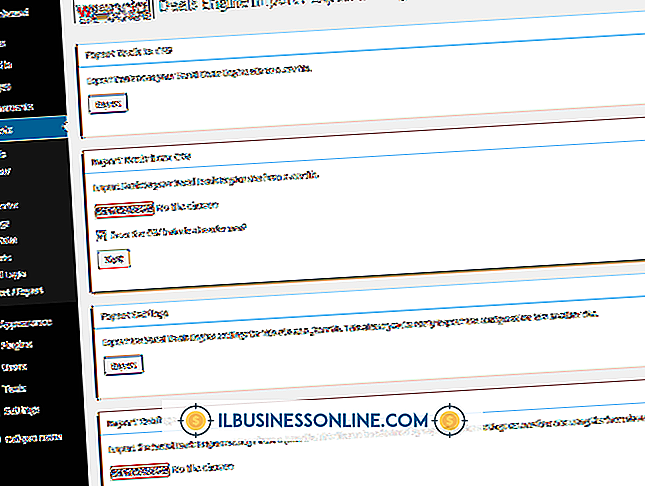Jak usunąć linie z obrazu w programie OpenOffice Draw

Aplikacja OpenOffice Draw zawiera narzędzia do rysowania, których można użyć do szybkiego dodawania linii, kształtów i innych obiektów do dokumentu biznesowego. Na przykład za pomocą narzędzia Linia używasz kursora myszy do rysowania linii i łączenia ich. W przeciwieństwie do programów do edycji obrazów, Draw nie ma narzędzia do wymazywania, które umożliwia wymazanie części segmentu linii. Istnieje jednak proste rozwiązanie polegające na usunięciu dowolnego segmentu linii w dokumencie OpenOffice Draw.
1.
Uruchom narzędzie DrawOffice Draw, a następnie kliknij narzędzie "Linia" na pasku narzędzi Rysowanie, aby zmienić kursor na krzyżyk.
2.
Kliknij w dowolnym miejscu dokumentu, przytrzymaj lewy przycisk myszy, a następnie przeciągnij myszą, aby utworzyć linię. Powtórz ten proces, aby utworzyć obraz lub kształt.
3.
Kliknij dowolną narysowaną linię i zauważ, że Rysuj umieszcza małą rączkę na każdym końcu linii. Ta pomoc wizualna informuje, że wybrałeś tę linię. Naciśnij przycisk "Usuń", aby usunąć linię.
Wskazówki
- Jeśli przypadkowo usuniesz linię, naciśnij "Ctrl-Z", aby ją przywrócić.
- Ludzie mogą tworzyć rozbudowane rysunki, łącząc linie i krzywe na wiele sposobów. Na przykład, gdy zobaczysz prostokąt w dokumencie Rysuj, ten prostokąt może składać się z czterech oddzielnych linii. Jeśli masz do czynienia z obiektem w dokumencie utworzonym przez kogoś innego, możesz określić, czy ma on segmenty linii, klikając różne części obiektu; małe uchwyty będą pojawiać się wokół segmentu linii, jeśli taki istnieje w obiekcie. Następnie możesz nacisnąć przycisk "Usuń", aby usunąć ten segment linii.
- Aby dowiedzieć się więcej o tworzeniu złożonych kształtów za pomocą Draw, naciśnij "F1" podczas pracy w Draw, kliknij "Contents", a następnie kliknij ikonę "Prezentacje i rysunki", aby wyświetlić pomocne informacje na temat tworzenia profesjonalnych rysunków za pomocą aplikacji.